Урок "Ефекти анімації, рух об’єктів в презентаціях"
Тема: Ефекти анімації, рух об’єктів в презентаціях.
Цілі:
навчальна: дати уявлення про анімаційні ефекти, сформувати навички застосування анімаційних ефектів до об’єктів на слайдах;
розвивальна: розвивати світоглядні уявлення про роль інформаційних технологій у сучасному світі, логічне мислення, дослідницькі навички;
виховна: виховувати інформаційну культуру учнів, уважність та відповідальність, бажання мати глибокі та якісні знання.
Тип уроку: Комбінований.
Обладнання та наочність: дошка, комп’ютери з підключенням до локальної мережі, підручник, проектор, навчальна презентація.
Програмне забезпечення: пакет офісних програм, редактор презентацій Microsoft Office PowerPoint.
Хід уроку
І. Організаційний етап
Доброго дня шановні учні! У нас сьогодні незвичайний урок. Сьогодні ви повинні бути:
Уважними
Старанними
Працьовитими
Ініціативними
Хоробрими
Тож бажаю вам, УСПІХУ, дорогі діти.
ІІ. Актуалізація опорних знань та вмінь
На попередніх уроках інформатики ми розпочали роботу з програмою Microsoft PowerPoint, яка призначена для створення комп’ютерних презентацій.
Давайте пригадаємо, а що ми вже знаємо про програму PowerPoint? Для цього виконаємо невеличке тестове завдання.
Прийом «Інформаційна розминка»
На парті у вас лежать тести. Зверху напишіть своє прізвище.
1. Як називається одна сторінка презентації?
а) сайт
б) слайд
в) сторінка
г) структура
2. Презентація створена в программі Поверпоинт має розширення…
а) pptx
б) docx
в) exe
г) bmp
3. Презентація – це…
а) демонстрація своїх знань перед людьми, які задають вам питання
б) показ, представлення чогось нового, виконувані доповідачем з використанням всіх можливих технічних пристроїв
в) вручення подарунка приготовленого заздалегідь
4. Для створення, оформлення та показу презентації використовують программу….
а) PowerPoint
б) Word
в) Paint
г) Inkscape
5. Для демонстрації готової презентації слід натистути…
а) натиснути F5
б) натиснути F9
в) натиснути F1
6. Що можна вставити на слайд презентації
а) відео
б) звук
в) текст
г) малюнок
А тепер зробимо перевірку. Обміняйтеся з сусідом аркушами і порахуйте бали. За кожну правильну відповідь ви отримуєте 1 бал
|
№ завдання |
1 |
2 |
3 |
4 |
5 |
6 |
|
Варіант відповіді |
б |
а |
б |
а |
а |
а, б, в, г |
Хто отримав «3 бала», «4 бала», «5 балів» Молодці! Запишіть результат в картку оцінювання. Ви справилися з цим завданням.
Щоб вправно створювати презентації, потрібно пригадати основні елементи вікна програми. У вас на столі знаходиться картка з вікном програми. Вам потрібно підписати елементи вікна.
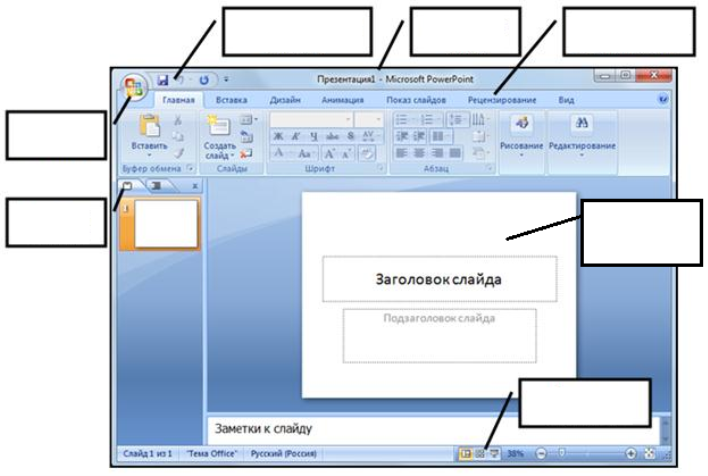
За кожну правильну відповідь ви отримуєте 1 бал
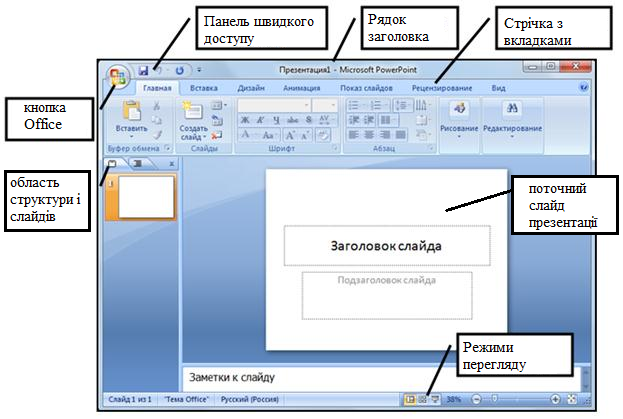
ІІІ. Мотивація навчальної діяльності
Я пропоную вам розшифрувати анаграму:
МАНЦІІАЯ – анімація
Прочитайте слово, яке одержали. (Анімація.)
Чи доводилось вам раніше його чути? Що воно означає? (Висловлювання учнів.)
Саме слово анімація — французьке і в точному перекладі означає оживити. Рух або видозміна об’єктів на слайді під час появи або зникнення — це анімація.
Як ви думаєте, для чого це потрібно? (Щоб ще більше привернути увагу до презентації.)
Чи хотіли б ви навчитися це робити? (Так.)
Отже, тема сьогоднішнього уроку: «Ефекти анімації, рух об’єктів в презентаціях».
IV. Вивчення нового матеріалу.
Надати презентації завершеного вигляду можна за допомогою анімаційних ефектів. У редакторах презентацій здебільшого передбачено два види анімаційних ефектів: анімації, що супроводжують перехід між слайдами, та анімації, які застосовуються для окремих об’єктів слайда.
Щоб встановити анімацію переходу між слайдами в Microsoft PowerPoint 2016, використовують інструменти групи Переход к этому слайду на вкладці Переходы.
Для того щоб застосувати до слайда анімаційний ефект переходу, потрібно:
Вибрати слайд, для переходу до якого ви бажаєте застосувати анімаційний ефект.
Вибрати вкладку Переходы.
Вибрати у групі Переход к этому слайду ескіз потрібного ефекту
Якщо цей ефект ви хочете застосувати до зміни слайдів усієї презентації, виберіть Применить ко всем.
Крім анімаційних ефектів зміни слайдів, у презентаціях використовують анімаційні ефекти окремих об’єктів, розташованих на слайдах.
До будь-якого об'єкта слайда (тексту, рисунків, таблиць тощо) можна застосувати анімаційний ефект. Будь-який об'єкт, розміщений на слайді, можна примусити виникнути на екрані незвичайно: поступово виявитися, вилетіти збоку, розвернутися до заданого розміру, зменшитися, спалахнути, обертатися і так далі.
До розташованих на слайді об’єктів можна застосувати чотири основні типи анімаційних ефектів.
Вхід. Цей ефект визначає способи появи об’єкта на слайді.
Виділення. Ефект, що дає можливість зосередити увагу на певному об’єкті, виділяючи його серед решти розташованих на слайді об’єкті.
Вихід. Ефект визначає, яким чином об’єкт буде зникати зі слайда. Для більшості об’єктів ефект такого типу не знадобиться, але у разі необхідності можна скористатися одним із 52 ефектів, що пропонуються програмою.
Шляхи переміщення. Найцікавіший тип анімації об’єктів. Він дає можливість створити шлях, уздовж якого буде рухатись об’єкт. Якщо шлях анімації починається за межами слайда та закінчується на слайді, такий ефект діє як ефект входу. І, нарешті, якщо маршрут починається й закінчується поза межами слайда, об’єкт з’явиться на слайді, «пройде» якимось шляхом, а потім зникне за його межами.
Для одного об’єкта можна створити кілька анімаційних ефектів. Наприклад, ефект входу, виділення й ефект виходу.
У Microsoft PowerPoint 2016 управління анімацією об’єктів на слайдах здійснюється за допомогою інструментів вкладки Анимация. Щоб додати анімаційний ефект до об’єкта на слайді, його слід виділити, обрати інструмент Добавить анимацию та вибрати ефект із набору запропонованих.
Після додавання ефекту анімації поруч із об'єктом на слайді з'являється позначка з номером даного ефекту в послідовності ефектів анімації об'єктів на цьому слайді.
Якщо до об'єкта додано кілька ефектів анімації, то поруч із ним з'явиться кілька позначок з номерами ефектів.
Для кращого закріплення нового матеріалу виконаємо завдання на аркушах.
Завдання 1
Установіть відповідність між назвами груп ефектів анімації об’єктів слайдів і діями об’єкта під час відтворення ефекту.
|
Назва групи ефектів |
|
Дія об’єкта |
||
|
1 |
Вхід |
А |
Об’єкт зникає зі слайда |
|
|
2 |
Виділення |
Б |
Об’єкт змінює своє положення на слайді |
|
|
3 |
Вихід |
В |
Об’єкт змінює свій вигляд |
|
|
4 |
Шляхи переміщення |
Г |
Об’єкт з’являється на слайді |
|
Відповідніст: 1-________, 2-_________, 3-_________, 4-____________
Завдання 2.
Пронумеруйте команди, які потрібно виконати, щоб встановити анімацію об’єкта на слайді.
![]() Вибери потрібну анімацію.
Вибери потрібну анімацію.
![]() Виділи потрібний об'єкт.
Виділи потрібний об'єкт.
![]() Відкрий вкладку Анімація.
Відкрий вкладку Анімація.
V. Застосування набутих знань.
Знання, які ви отримали на сьогоднішньому уроці ви закріпите виконавши практичну роботу.
Але перш ніж ви приступите до виконання практичної роботи давайте згадаємо правила з техніки безпеки
У своїй роботі використовуйте інструкції до практичної роботи і пам’ятки щодо використання анімацій.
Бажаю вам успіхів і творчого натхнення!
Робота над міні-проектом «Сім чудес України»
Завдання:
- Відкрити папку «6 клас».
- Відкрити презентацію «Сім чудес України».
- На першому слайді встановити довільні ефекти анімації.
- На 2-15 встановити ефекти анімації таким чином:
Заголовок – Ефект «Выделения».
Текст – Ефект «Вход»
Картинка – Ефекти: Выделение (Изменение размера), Выход(довільний),
- Запустити презентацію для перегляду.
- Показати вчителю.
- Закрити презентацію, зберегти зміни у документі.
Гімнастика для очей.
VІІ. Підведення підсумків.
Молодці! Всі справилися дуже добре, тому давайте підрахуємо скільки ви отримали балів за урок.
|
1 |
2 |
3 |
4 |
5 |
6 |
7 |
8 |
9 |
10 |
11 |
12 |
|
1-3 |
4-6 |
7-8 |
9-10 |
11-13 |
14-15 |
16-17 |
18-20 |
21-22 |
23-24 |
25-27 |
28 |
Отже, скажіть мені будь ласка,
1. З якою метою додають анімаційні ефекти до об’єктів на слайдах комп’ютерної презентації?
2. Які існують групи анімаційних ефектів для об’єктів слайда?
3. Що таке анімація?
4. До яких об’єктів може бути застосована анімація?
5. Як використати анімацію в презентації?
6. Як відтворити ефект анімації об’єктів слайда?
Рефлексія.
Дякую вам за урок! Сьогодні мені дуже сподобалося з вами працювати. До побачення.
VІІ. Домашнє завдання
Підручник §_____ ст._____
Анімувати вашу улюблену казку.


про публікацію авторської розробки
Додати розробку
